「Vtuberデビューしたいけど、何からはじめたらいいかわからない。」
「バーチャルキャストでどのようなことができるか知りたい。」
このように、Vtuberデビューやバーチャルキャストについて、気になる方もいるのではないでしょうか。
ビジネスシーンでの活用事例を参考に取り入れるか検討したい、バーチャルキャストで配信するためには何が必要で、どういう手順を踏めばよいのか知りたいという方もいるでしょう。
そんな方に向けて本記事では、バーチャルキャストの特徴や活用シーン、始め方ついて紹介します。
目次
|『バーチャルキャスト』とは
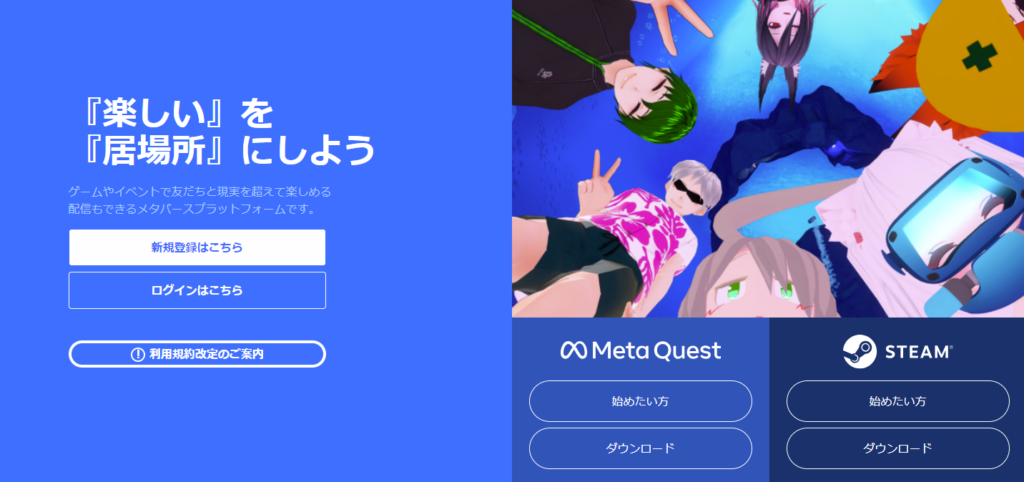
バーチャルキャストは、メタバースプラットフォームを中心に展開しているサービスです。
メタバースプラットフォーム以外にも、気軽にユーザー同士でコミュニケーションがとれ、Vtuberとして生配信ができるサービスが充実している特徴もあります。
バーチャルキャストは、2018年に提供が開始されたサービスです。
運営は、株式会社ドワンゴと株式会社インフィニットループの2社が共同で運営しています。
ドワンゴが運営しているためニコニコ生放送との相性もよく、PCとVRデバイスさえあれば、誰でもVtuberになれるため、初心者の方にも優しいサービスといえるでしょう。
また、操作に関するチュートリアルも用意されており、初心者の方でも安心して使用できます。
生放送は、ニコニコ生放送以外にもYouTubeLiveとの連携も可能なことも魅力の1つです。
アバターについても既存のアバターが用意されているため、初心者の方でもすぐに配信活動がおこなえます。
また、3Dの自作アバターを無料でつくれるサービスもあるため、独自のアバター作成も簡単にできます。
|『バーチャルキャスト』の特徴
ここでは、『バーチャルキャスト』の特徴を下記3つ紹介します。
・本格的なVtuberになれる
・凸機能で他ユーザーとコラボが可能
・カメラ機能が充実
Vtuberは顔出し不要で生配信ができるため、配信界隈でも人気のコンテンツです。
本格的なVtuberになれる
『バーチャルキャスト』の特徴の1つ目は、「本格的なVtuberになれる」ことです。
バーチャルキャストでは、PCとVRデバイスがあれば、だれでもVtuberになれます。
既存のアバター以外にも自作のアバターを取り込めるため、自作のアバターで個性を出すことも可能です。
操作に関しても、日本語表記で初回起動時にチュートリアルが用意されているため、安心して利用できます。
そして、ドワンゴが運営していることもあり、ニコニコ動画との相性がよく、簡単にニコニコ生放送で配信ができるメリットがあります。
ニコニコ生放送には、ニコニコのプレミア会員になる必要がありますが、月額550円(税込)と手ごろな価格のため、初心者の方でも始めやすいといえるでしょう。
Vtuberは顔出しせずにアバターを通して配信活動がおこなえるため、現実世界と切り離して活動できるのが最大のメリットです。
凸機能で他ユーザーとコラボが可能
『バーチャルキャスト』の特徴の2つ目は、「凸機能で他ユーザーとコラボが可能」なことです。
凸機能とは、ほかのプレイヤーのスタジオに乱入できる機能のことをいいます。
凸機能のメリットは、ほかのユーザーと交流でき気軽にコラボできることです。
バーチャルキャストを使い慣れている方だと気軽に凸したり、凸されたりすることに抵抗がないかもしれませんが、初心者の方でも凸機能の設定ができるため安心して利用できます。
凸機能の入室許可をしているユーザーのスタジオがリストとしてあがってくるので、凸されたくない場合、入室を許可しない設定にするか凸できる人数を0人に設定することで凸されることを防げます。
ほかのプラットフォームと比べてもバーチャルキャストは少人数で密度高く交流したい方に向いているといえるでしょう。
カメラ機能が充実
『バーチャルキャスト』の特徴の3つ目は、「カメラ機能が充実」していることです。
ほかのメタバースプラットフォームに比べ、バーチャルキャストは生配信に特化したスタジオがあります。
スタジオは生配信に特化しているため、カメラや配信に関する機能が充実しているのも特徴です。
アバターがハンディカメラを持って撮影することでアバター目線の映像を配信でき、ズームインやアウトを簡単に操作できます。
スタジオ全体を映す「引き」の映像とハンディカメラを使った「寄り」の映像を組み合わせてカメラワークを楽しむことができます。
カメラワークを工夫することで、視聴者が楽しめるコンテンツ作りができ、ほかの配信者と差別化できるかもしれません。
|『バーチャルキャスト』はビジネスにも利用されている!
ここでは、『バーチャルキャスト』のビジネスにおける活用例を下記3つ紹介します。
・教育
・エンタメイベント
・接客
それぞれの分野にバーチャルキャストは相性がよく、今後も幅広くビジネスシーンで利用されるでしょう。
教育
『バーチャルキャスト』のビジネスにおける活用例の1つ目は「教育」です。
教育現場では、学校法人角川ドワンゴ学園が運営するN高等学校とS高等学校でバーチャルキャストが採用されています。
オンライン学習の一部として活用されており、これまで紙でしか確認できなかった資料を3Dモデルであらゆる角度から確認できたり、先生が授業中に図形や模型を作成して生徒と理解を深めながら学習できたりします。
そのほかにも、VR空間上で面接の練習や歴史観光なども気軽にできるメリットがあります。
教育現場でもVR化が進められているのも特徴の1つです。
エンタメイベント
『バーチャルキャスト』のビジネスにおける活用例の2つ目は「エンタメイベント」です。
バーチャルキャストでは、展示会や即売会、ファンミーティングとさまざまなイベントに対応できます。
イベント実績の一例をあげると、初音ミクの「MIKU LAND GATE β」では、リズムアトラクションや謎解きゲーム、フィギュアやコラボグッズなどの販売、パレードなどさまざまな催し物があり、たくさんの方が訪れました。
ほかにも、業界初VR漫才ライブ「アメザリノライブイアール」が開催され、月1回の頻度でバーチャル漫才を披露しています。
接客
『バーチャルキャスト』のビジネスにおける活用例の3つ目は「接客」です。
接客業界では、バーチャル内での接客以外にも、現実世界での店頭販売に利用されています。
店頭で店員が接客する代わりにキャラクターに扮して、お客さんを接客します。
物理的に店舗にいかず遠隔で接客ができるため、家にいながら接客することも可能です。
移動しない分、午前中は北海道で接客をおこない、午後には沖縄で接客ということも可能で、人手不足の解消にもつながります。
|『バーチャルキャスト』利用のために必要なもの
ここでは、『バーチャルキャスト』をVtuberとして利用するために主に必要なものを下記2つあります。
・PC
・VRデバイス
PCはSteam版の利用に必須で、VRデバイスはSteam版とQuest版の両方に必須で必要です。
内容を確認して、ご自身にあったものを用意しましょう。
PC
『バーチャルキャスト』利用のために必要なものの1つ目は、「PC」です。
Quest版はPC不要ですが、Steam版とバーチャルキャストはPCがないと利用できません。
Steam版の方でPCがない方は購入しましょう。
また、すでにPCをお持ちの方はPCの性能を確認しましょう。
PCの推奨性能は下記のとおりです。
・プロセッサ (CPU):Intel Corei5-8400 または AMD Ryzen 5 2600X の同等品以上
・グラフィックボード (GPU):NVIDIA RTX2070 の同等品以上
・メモリ (RAM):16GB以上
・オペレーティングシステム:Windows10(64-bit)
・回線速度:最低10Mbps以上、推奨25Mbps以上
推奨性能をクリアしていた場合でも、PCに高負荷がかかっているとスムーズに動作ができない可能性があるため、注意が必要です。
VRデバイス
『バーチャルキャスト』利用のために必要なものの2つ目は、「VRデバイス」です。
VRデバイスを初めて使う方は、Meta Quest2を選ぶとよいでしょう。
理由は、VRデバイスの中でも比較的安価で性能が高いからです。
また、バーチャルキャスト以外でもほかのメタバースプラットフォームで使用できるものも多く、娯楽目的からビジネス目的まで幅広く使用している方がいます。
そのため、迷ったらMeta Quest2の使用をおすすめします。
そのほかのVRデバイスだと下記のものが使用可能です。
現在生産されているものだと下記7つあります。
・Vive Pro2
・VIVEトラッカー (3.0)
・VIVEフェイシャル トラッカー
・VIVE Cosmos
・VIVE Cosmos Elite
・Valve Index
・WindowsMR
生産終了しているものだと下記7つあります。
・HTC VIVE
・Vive Pro
・VIVE Pro Eye
・VIVEトラッカー
・VIVEトラッカー(2018)
・OculusRift (CV1)
・Oculus Rift S
すでにお持ちのVRデバイスがある場合、上記を参考にしてください。
|『バーチャルキャスト』の始め方
ここでは、バーチャルキャストの始め方を下記3ステップで紹介します。
・バーチャルキャストをインストール
・バーチャルキャストアカウントを作成
・作成したアカウントを連携
簡単に完了できるため、サクッと終わらせてしまいましょう。
『バーチャルキャスト』をインストール
バーチャルキャストの始め方のステップ1は「『バーチャルキャスト』をインストール」です。
バーチャルキャストは、Steam版とQuest版があるため、利用環境にあわせてどちらかをインストールしましょう。
Steam版はSteamで、Quest版はMetaQuestアプリから、それぞれ検索窓で「VirtualCast」と検索し、インストールします。
インストールの注意点は、インストール中はパソコンの電源を切らないようにしましょう。
バーチャルキャストアカウントを作成
バーチャルキャストの始め方のステップ2は「バーチャルキャストアカウントを作成」です。
新規登録ボタンを押し、登録を進めます。
下記のアカウントでも登録可能です。
・Apple
・niconico
・N予備校
ユーザー名は、あとからでも変更可能です。
上記アカウントを使用せずに登録する方は、新規登録のページでユーザー名とメールアドレス、パスワード(英数字8文字以上)を入力し、登録を進めてください。
登録が完了すると、バーチャルキャストにログインできるようになります。
作成したアカウントを連携
バーチャルキャストの始め方のステップ3は「作成したアカウントを連携」です。
まずは、Quest版から紹介します。
Quest版バーチャルキャストを起動すると、PINコードとPINコード用のURLが表示されます。
URLにアクセスし、PINコードを入力のうえ連携ボタンを押します。
以上で連携完了です。
次にSteam版の紹介です。
バーチャルキャストの起動画面の右上にあるCONNECTボタンを押します。
認可コードを入力する画面に遷移します。
それと同時に連携確認ページが開くので、連携アプリ認可のボタンを押します。
すると、コードが表示されるのでコピーし、認可コードを入力する画面に入力し完了です。
|まとめ
今回は、バーチャルキャストの特徴や活用シーン、始め方について紹介しました。
バーチャルキャストは、メタバースプラットフォームであり、本格的なVtuberをはじめられるサービスです。
「凸機能で他ユーザーとコラボが可能」なことや「カメラ機能が充実」している特徴があります。
ビジネスシーンでも積極的に活用している業種があり「教育」「エンタメ」「接客」の業界と相性がよく、さまざまなシーンで活用されています。
バーチャルキャストは、PCとVRデバイスがあれば始められるため、比較的手軽にはじめられるのも魅力に1つです。
本記事を読んでバーチャルキャストが気になった方は、利用を検討してみてはいかがでしょうか。

 TWITTER
TWITTER
 FACEBOOK
FACEBOOK
 はてブ
はてブ






























